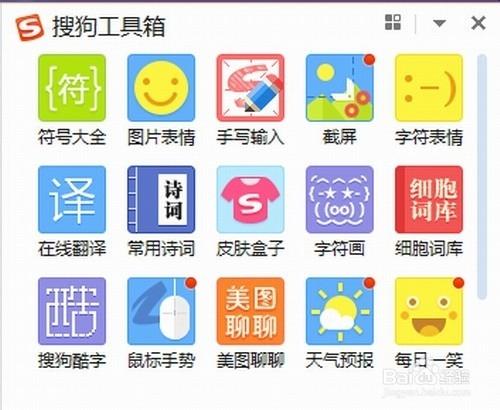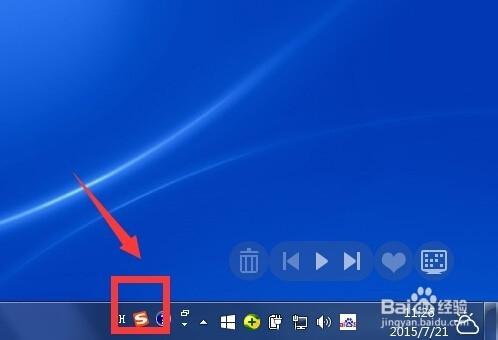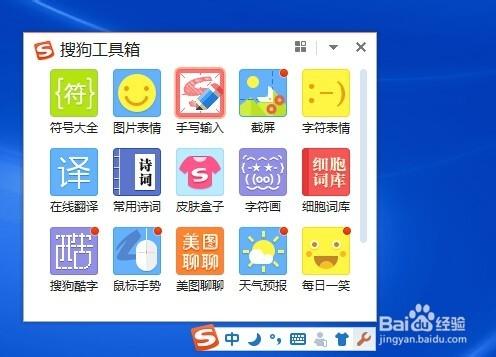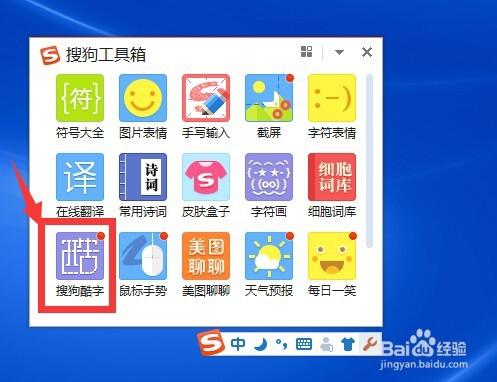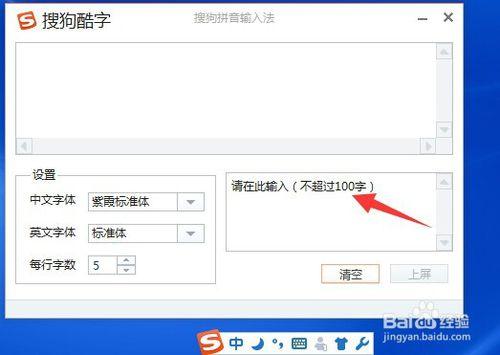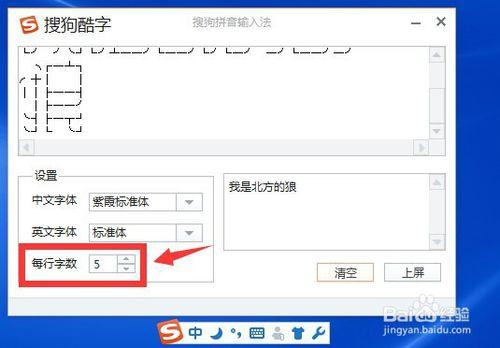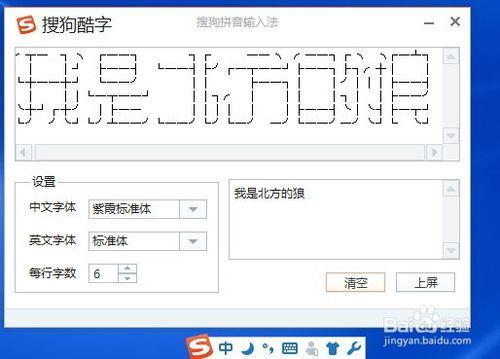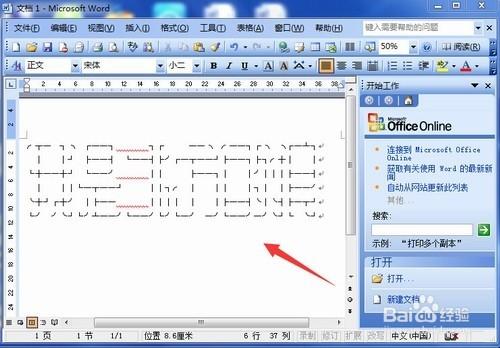我們在使用電腦時會用到各種不同的輸入法,每種輸入法會有不同的應用功能,各有特色。比如我們經常使用的搜狗輸入法,就提供了很多額外的新功能,比如符號、表情、手寫輸入、字符表情等等,還有一種搜狗酷字功能,可以用它設計和輸入一些特殊字形,感覺非常有個性化的色彩。下面,小編來具體演示一下操作方法。
工具/原料
電腦
搜狗輸入法
方法/步驟
在我們的電腦上,通常在下方的任務欄右側有輸入法的圖標,切換到搜狗輸入法,然後點擊“搜狗輸入法”這個圖標,如箭頭所示。
點擊“搜狗輸入法”以後,出現了一個搜狗輸入法的功能工具條菜單,點擊最後一項“設置”的圖標,形狀像一個扳手,如箭頭所示。
點擊以後,出現了一個彈出式窗口,顯示內容是“搜狗工具箱”,裡面有很多搜狗輸入法提供的新功能,比如手寫輸入、截屏等等,如箭頭所示。
在眾多應用程序中,我們需要找到我們想要使用的“搜狗酷字”應用程序,點擊這個“搜狗酷字”圖標,如箭頭所示。
點擊“搜狗酷字”以後,出現了一個文字輸入的對話框,右下角有一個輸入欄,可以在裡面輸入你想要寫的文字內容,如箭頭所示。
輸入好你要寫的文字內容以後,在上方空白處顯示了效果,我們發現沒有在一頁裡面,所以可以調整一下每行字數,字體也可以更改,如箭頭所示。
我們將每行字數改成6行以後,我們可以看一下預覽的位置,剛才輸入的內容已經變成了一行文字,如箭頭所示。
我們將想要輸入的文字內容和格式都設置完成,並通過預覽沒有問題了以後,可以點擊右下角的“上屏”按鈕,如箭頭所示。
點擊“上屏”按鈕以後,我們發現事先打開的一個空白文檔上面,我們的搜狗酷字形狀的文字內容已經被輸入到文檔中,這樣,整個使用過程就已經演示完成。如箭頭所示。